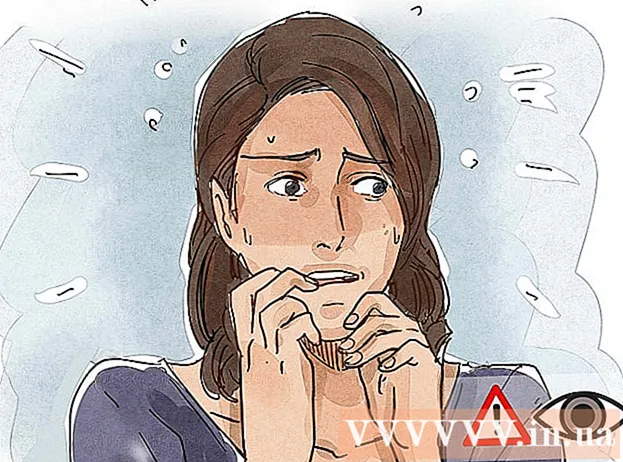Автор:
Sara Rhodes
Жасалған Күн:
16 Ақпан 2021
Жаңарту Күні:
1 Шілде 2024
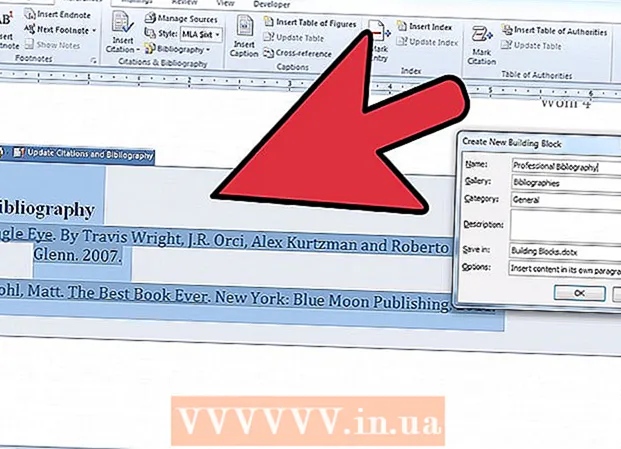
Мазмұны
- Қадамдар
- 3 бөлімнің 1 бөлігі: Дереккөздерді келтіруге дайындық
- 3 бөлімнің 2 бөлігі: Жұмысты жазу кезінде дереккөзге сілтеме жасау
- 3 -тің 3 -ші бөлімі: Дәйексөздер бетін құру
- Саған қажет болады
Microsoft Word бағдарламасында есептер мен басқа да оқу тапсырмалары мен ғылыми жұмыстарды жазуды жеңілдететін автоматтандырудың көптеген мүмкіндіктері бар. Осы мүмкіндіктердің ішіндегі ең пайдалысы - көздер мен сілтемелер тізімін жүргізу. Дереккөздерді енгізуді үйрене отырып, сіз жұмысыңыздың соңында автоматты түрде келтірілген көздердің тізімін жасай аласыз.
Қадамдар
3 бөлімнің 1 бөлігі: Дереккөздерді келтіруге дайындық
 1 Жетекшіңізден ол келтірілген дереккөздерді көруді ұнататынын біліңіз. Ең көп таралған стильдер - американдық психологиялық қауымдастық (APA), қазіргі тілдер ассоциациясы (MLA) стильдері, турабиялық және чикагалық стильдер.
1 Жетекшіңізден ол келтірілген дереккөздерді көруді ұнататынын біліңіз. Ең көп таралған стильдер - американдық психологиялық қауымдастық (APA), қазіргі тілдер ассоциациясы (MLA) стильдері, турабиялық және чикагалық стильдер.  2 Барлық көздер туралы маңызды ақпаратты жинаңыз. Бұған авторлар туралы мәліметтер, шығармалардың атаулары, бет нөмірлері, баспагерлер, басылым, жарияланған жері, жарияланған күні мен кіру уақыты кіреді.
2 Барлық көздер туралы маңызды ақпаратты жинаңыз. Бұған авторлар туралы мәліметтер, шығармалардың атаулары, бет нөмірлері, баспагерлер, басылым, жарияланған жері, жарияланған күні мен кіру уақыты кіреді.  3 Сіз қолданып жатқан Microsoft Word нұсқасын тексеріңіз. Әр нұсқада дереккөздерге сілтемелер енгізу бөлімі басқа жерде орналасқан. Көптеген нұсқаларда ол сілтеме қойындысында Document Elements немесе Document Settings астында орналасқан.
3 Сіз қолданып жатқан Microsoft Word нұсқасын тексеріңіз. Әр нұсқада дереккөздерге сілтемелер енгізу бөлімі басқа жерде орналасқан. Көптеген нұсқаларда ол сілтеме қойындысында Document Elements немесе Document Settings астында орналасқан.  4 «Әдебиеттер» қойындысының «Әдебиеттер мен библиография» тобында Мәнер жанындағы көрсеткіні нұқыңыз. Ашылмалы тізімнен стильді таңдаңыз, мысалы «MLA».
4 «Әдебиеттер» қойындысының «Әдебиеттер мен библиография» тобында Мәнер жанындағы көрсеткіні нұқыңыз. Ашылмалы тізімнен стильді таңдаңыз, мысалы «MLA».
3 бөлімнің 2 бөлігі: Жұмысты жазу кезінде дереккөзге сілтеме жасау
 1 Word құжатына сілтеме жасағыңыз келетін ақпаратты енгізіңіз. Дереккөзді келтіруге дайын болған кезде курсорды сөйлемнің соңына қойыңыз.
1 Word құжатына сілтеме жасағыңыз келетін ақпаратты енгізіңіз. Дереккөзді келтіруге дайын болған кезде курсорды сөйлемнің соңына қойыңыз.  2 Беттің жоғарғы жағындағы Сілтемелер қойындысына оралыңыз. Жаңа көзді қосу үшін Сілтемелер тілқатысу терезесіндегі Көздерді басқару және қосу белгісін басыңыз. Егер сіз Word бағдарламасының 2011 жылға қарағанда бұрынғы нұсқасын қолдансаңыз, «Сілтемені енгізу» түймесін басып, «Жаңа көзді қосу» тармағын таңдауыңыз қажет.
2 Беттің жоғарғы жағындағы Сілтемелер қойындысына оралыңыз. Жаңа көзді қосу үшін Сілтемелер тілқатысу терезесіндегі Көздерді басқару және қосу белгісін басыңыз. Егер сіз Word бағдарламасының 2011 жылға қарағанда бұрынғы нұсқасын қолдансаңыз, «Сілтемені енгізу» түймесін басып, «Жаңа көзді қосу» тармағын таңдауыңыз қажет.  3 Дереккөз құру тілқатысу терезесіндегі барлық өрістерді толтырыңыз. Таңдалған орналасу стилі үшін ұсынылған өрістер жұлдызшамен белгіленген.
3 Дереккөз құру тілқатысу терезесіндегі барлық өрістерді толтырыңыз. Таңдалған орналасу стилі үшін ұсынылған өрістер жұлдызшамен белгіленген.  4 Аяқтағаннан кейін «Жарайды» түймесін басыңыз. Дереккөздер тізіміне қосылады.
4 Аяқтағаннан кейін «Жарайды» түймесін басыңыз. Дереккөздер тізіміне қосылады.  5 Егер сіз өз жұмысыңызда дереккөзді келтіруді жалғастырсаңыз, көздер тізіміне қол жеткізіңіз. Белгілі бір ақпарат көзін көрсеткіңіз келген кезде, сіз көздер тізімінен таңдай аласыз немесе тізімге жаңа көзді қоса аласыз. Бір көзді пайдалану үшін «Сілтемені өзгерту» түймесін басыңыз, бірақ бет нөмірін өзгертіңіз.
5 Егер сіз өз жұмысыңызда дереккөзді келтіруді жалғастырсаңыз, көздер тізіміне қол жеткізіңіз. Белгілі бір ақпарат көзін көрсеткіңіз келген кезде, сіз көздер тізімінен таңдай аласыз немесе тізімге жаңа көзді қоса аласыз. Бір көзді пайдалану үшін «Сілтемені өзгерту» түймесін басыңыз, бірақ бет нөмірін өзгертіңіз.  6 Аяқтағаннан кейін тізімге келтірілген барлық дереккөздерді қосыңыз. Немесе әр бетке жазбалар қосу үшін сілтемелер қойындысындағы Сілтеме қою немесе Ескерту енгізу түймесін пайдалануға болады.
6 Аяқтағаннан кейін тізімге келтірілген барлық дереккөздерді қосыңыз. Немесе әр бетке жазбалар қосу үшін сілтемелер қойындысындағы Сілтеме қою немесе Ескерту енгізу түймесін пайдалануға болады.
3 -тің 3 -ші бөлімі: Дәйексөздер бетін құру
 1 Жұмысты жазуды аяқтағаннан кейін «Әдебиеттер» түймесін басыңыз. «Қолданылған әдебиеттер» мен «Қолданылған жұмыстар» арасында таңдаңыз. Сіздің нұсқаушы қандай тізімге қосу керектігін көрсетуі керек.
1 Жұмысты жазуды аяқтағаннан кейін «Әдебиеттер» түймесін басыңыз. «Қолданылған әдебиеттер» мен «Қолданылған жұмыстар» арасында таңдаңыз. Сіздің нұсқаушы қандай тізімге қосу керектігін көрсетуі керек.  2 Дәйексөздік жұмыстар түймесін басыңыз. Жұмыс соңында параққа библиография қосылады. Бұл нысан мәтіннен ерекшеленеді, керісінше ол жұмыстағы кестелер мен суреттерге ұқсайды.
2 Дәйексөздік жұмыстар түймесін басыңыз. Жұмыс соңында параққа библиография қосылады. Бұл нысан мәтіннен ерекшеленеді, керісінше ол жұмыстағы кестелер мен суреттерге ұқсайды.  3 Егер сіз құжаттағы дереккөздерді өзгерткен болсаңыз, сілтеме жасалған сілтеме объектісін жаңартыңыз. «Әдебиеттер» сөзінің жанындағы төмен көрсеткіні нұқыңыз. «Әдебиеттер мен библиографияны жаңарту» таңдаңыз.
3 Егер сіз құжаттағы дереккөздерді өзгерткен болсаңыз, сілтеме жасалған сілтеме объектісін жаңартыңыз. «Әдебиеттер» сөзінің жанындағы төмен көрсеткіні нұқыңыз. «Әдебиеттер мен библиографияны жаңарту» таңдаңыз.  4 Құжатты жиі сақтаңыз.
4 Құжатты жиі сақтаңыз.
Саған қажет болады
- Тышқан